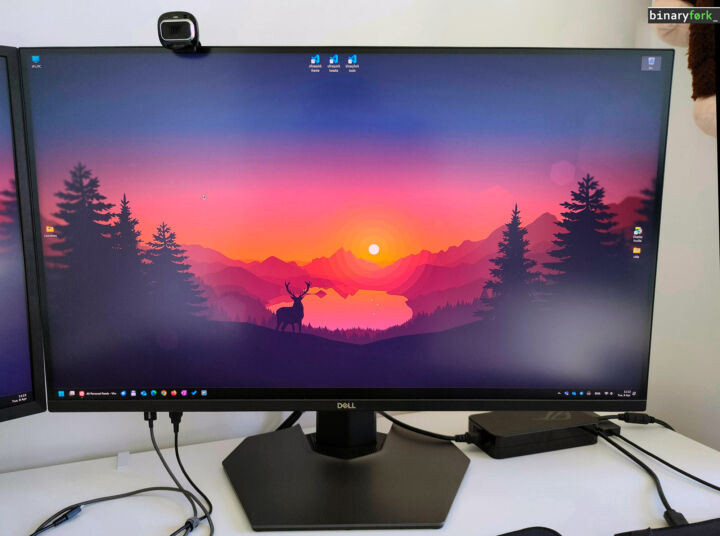Le ROG Strix Flare II Animate d'ASUS est un clavier de jeu mécanique de taille normale (100%) doté d'un écran LED blanc appelé AniMe Matrix et de nombreuses fonctionnalités et options que l'on retrouve sur les claviers mécaniques personnalisés, comme la mousse amortissant le bruit et les commutateurs remplaçables à chaud. Voici ce que j'en pense :
Les claviers ASUS sont sans aucun doute de mieux en mieux, tout en ajoutant des tonnes de fonctionnalités intéressantes que certains trouveront cool, d'autres moins. Le ROG Strix Flare II Animate d'ASUS est un clavier mécanique de taille normale (100%). jeux équipé d'un écran LED blanc appelé AniMe Matrix.
Anime est une innovation ASUS provenant du Zephyrus G14 qui peut afficher toutes sortes d'animations personnalisées, de notifications et d'informations sur le système auquel il est connecté.

Contrairement à la mise en œuvre de l'AniMe Matrix sur l'ordinateur portable de jeu ASUS Zephyrus G14, qui n'a aucune application pratique car elle est placée au dos de l'ordinateur portable, sur l'ASUS ROG Strix Flare II Animate, cet affichage est plus pratique.
Il peut être utilisé pour afficher les statistiques du système, des images et des animations sympas, ou pour t'avertir lorsque tu appuies sur certaines touches (réglage du volume, coupure du son, lecture/pause, changement du niveau de luminosité, et quelques autres).
Le ROG Strix Flare II Animate d'ASUS est un clavier mécanique bien construit avec une partie supérieure en métal (la partie inférieure est cependant en plastique) qui coche beaucoup de cases si tu le compares aux claviers mécaniques personnalisés
Il est programmable, il utilise une mousse de réduction du bruit pour un meilleur son, et il est livré avec des commutateurs remplaçables à chaud si tu n'aimes pas les commutateurs personnalisés NX Red d'ASUS, que je soupçonne d'être un peu lubrifiés par l'usine. De plus, le clavier utilise des capuchons de touches en plastique PBT à deux coups avec les légendes des touches illuminées (qui brillent à travers), ce qui les rend visibles même dans l'obscurité si le rétroéclairage est allumé.
Lire aussi: FAQ sur les claviers mécaniques
Mais ne te méprends pas, car il ne s'agit pas d'un clavier mécanique pour les puristes. Il s'agit d'un clavier conçu pour les joueurs, mais qui pourrait tout de même plaire aux non-joueurs grâce à son design, sa qualité de fabrication et son ensemble complet de fonctionnalités.
Ceux qui ont dépensé des dizaines de milliers de dollars pour un clavier mécanique personnalisé ne seront probablement pas impressionnés. Étant moi-même un peu aficionado des claviers mécaniques, je ne peux pas les blâmer.
SOMMAIRE
- Caractéristiques principales du ASUS ROG Strix Flare II Animate
- Aspect, fonctionnalité et qualité de la construction
- Caractéristiques principales
- Commutateurs ASUS ROG NX : Un bon début
- Sensation de frappe
- AniMe Matrix : une expérience que tu apprécieras peut-être
- Logiciel Armory Crate : Je préférerais une approche minimaliste
- Prix, disponibilité et opinions finales
Caractéristiques principales du ASUS ROG Strix Flare II Animate
| Modèle | ASUS ROG Strix Flare II Animate |
| Format | Mise en page ANSI en taille réelle (100%) |
| Couleur | Gunmetal |
| Options de commutation | Cherry MX Red, Cherry MX Brown, Cherry MX Blue, ROG NX Red |
| PCB | Remplaçable à chaud |
| Capsules de touches | Claviers PBT double-shot avec brillance à l'intérieur |
| Taux de sondage | jusqu'à 8000 Hz |
| Éclairage | Écran LED AniMe Matrix LED RVB par touche Barre lumineuse avant |
| Dimensions | Clavier : 435 mm x 165 mm x 38 mm Repose-poignets : 435 mm x 85 mm x 27 mm |
| Poids | 1157 grammes |
| Câble | Tressé, 2 mètres, inamovible |
| Connectivité | USB 2.0 |
| Passage USB | USB 2.0 |
| Accessoires | inclus un repose-poignet en mousse, un extracteur de capuchons de touches ROG, un extracteur de commutateurs ROG |
Aspect, fonctionnalité et qualité de la construction
Comme tu le sais, le design et l'esthétique sont très subjectifs, il se peut donc que tu ne sois pas d'accord avec ce que je vais dire ensuite. Il y a beaucoup de choses que j'aime dans le design du ASUS ROG Strix Flare II Animate, mais je n'aime pas la police utilisée pour les légendes, c'est-à-dire le texte sur les capuchons de touches.
Les lettres sont beaucoup trop grandes et la police me semble un peu enfantine. C'est probablement mon plus gros reproche en matière de design. La deuxième chose serait l'utilisation du lettrage Republic of Gamers à trois endroits : le haut du clavier, la touche de la barre d'espacement et le repose-paume. Une seule mention aurait été suffisante, à mon goût.
À part cela, j'aime le design plat, la forme carrée, l'absence d'angles et de lignes de conception compliquées, généralement associés aux produits orientés vers les joueurs. Le haut du boîtier est en métal, y compris la zone des touches multimédias. Il n'y a aucun signe de flexion du boîtier, quelle que soit la force avec laquelle tu appuies sur le plateau du clavier.



Cependant, en raison de l'écran AniMe Matrix, le clavier est assez profond. Compte tenu du repose-paume, le clavier occupera beaucoup d'espace sur le bureau, ce qui pourrait être un problème sur les bureaux plus courts.
Venant d'un clavier 75%, le ASUS ROG Strix Flare II Animate m'a d'abord semblé énorme, mais je m'y suis habitué assez rapidement. Je regrette seulement qu'une version TKL ne soit pas disponible. Ce serait mon choix.
En ce qui concerne l'épaisseur, les claviers mécaniques ont tendance à être plus épais, mais le ROG Strix Flare II Animate d'ASUS utilise des touches avec un profil légèrement plus bas par rapport à la norme Cherry, donc même si je ne l'appellerais pas un clavier mince par toute l'imagination, il est assez confortable pour taper dessus, même sans utiliser le repose-paume. Je n'ai ressenti aucune douleur au poignet après quelques jours d'utilisation normale.
Le boîtier du commutateur est exposé, et c'est quelque chose qui pourrait te plaire, car le boîtier transparent permettra à la lumière émise par chaque LED RVB de briller également sur les côtés, et pas seulement sur les légendes des touches.
L'éclairage n'est pas discret, même sur le réglage de luminosité le plus faible, de sorte que dans un environnement peu éclairé, le clavier illuminera la pièce de façon assez vive. Si tu es un joueur qui joue tard le soir, c'est quelque chose dont tu dois tenir compte.
Il y a même une barre lumineuse à l'avant, qui est assez uniforme. Les DEL du circuit imprimé sont orientées vers le nord. Si elles étaient orientées vers le sud, nous aurions encore plus de lumière. Pour la plupart des gens, cela n'a aucune importance.

Par défaut, le clavier est très légèrement incliné, ce qui facilite la frappe, mais tu peux l'incliner encore plus. Deux rabats en caoutchouc peuvent aider à soulever encore plus le clavier une fois ouvert. Certains claviers offrent un angle de réglage supplémentaire. Pas ce modèle. J'ai cependant constaté que l'angle de frappe par défaut me convient parfaitement.
Bien que le câble USB ne soit pas détachable, il est de bonne qualité, il est tressé, mais il est épais, très épais, donc très difficile à plier et à acheminer proprement sur le bureau. En effet, le clavier possède un port USB pass-through que tu peux utiliser pour connecter une souris, de sorte qu'à l'extrémité de l'ordinateur, le câble se divise en deux.
Oui, tu auras besoin de deux ports USB libres si tu veux la fonctionnalité pass-through. Malheureusement, le port USB du clavier est placé sur le côté gauche du clavier, donc une souris filaire créera un peu de désordre de câbles sur ton bureau.
Tu ne peux pas non plus utiliser le port pour connecter un périphérique de stockage externe, car il n'a qu'une vitesse USB 2.0. Je veux dire que tu pourrais, mais la vitesse sera très faible.
Caractéristiques principales
De nos jours, un clavier mécanique est doté de nombreuses fonctionnalités, même les modèles d'entrée de gamme. Le fait que le ASUS ROG Strix Flare II Animate soit un produit haut de gamme signifie que nous avons affaire à de nombreuses fonctions et caractéristiques qui tentent d'améliorer l'expérience de l'utilisateur.
La première chose qui attirera ton attention est probablement l'éclairage RVB. Tu n'as pas besoin d'installer un programme pour utiliser le clavier dès sa sortie de la boîte, ce qui me convient, mais tu auras un contrôle limité sur les modes d'éclairage.
Heureusement, il est très facile de régler le clavier sur une lumière blanche et statique à un niveau de luminosité confortable, ce qui a été la première chose que j'ai faite, bien sûr.
Je ne suis pas un grand fan du RVB, comme tu l'as probablement déjà compris. Si tu veux des fonctionnalités avancées et des options de personnalisation, tu devras installer le logiciel ASUS. Tu en sauras plus à ce sujet un peu plus bas sur cette page.

Deuxièmement, il y a le repose-paume inclus, dont nous devons parler. Il se fixe magnétiquement à l'avant du clavier, mais tu devras retirer le couvercle en plastique de la bande lumineuse avant de l'installer.
Il y a un compartiment bien pensé à l'intérieur du repose-paume, également magnétique, où tu peux le ranger en toute sécurité. De cette façon, la lumière des LED frontales du clavier est envoyée à travers un morceau de plexiglas vers l'avant du repose-paume. Très bien ASUS !
Le repose-paume est fait d'une sorte de mousse souple recouverte de cuir artificiel. Il est confortable, mais je le trouve un peu trop court et trop haut, arrivant presque au niveau de la première rangée de touches.
J'aurais également préféré qu'il soit un peu plus large que le clavier, car ma paume gauche tombe presque dans la position normale de frappe. Mon TOC apprécie que le repose-paume soit de la même largeur que le clavier, mais en pratique, cela ne semble pas être un avantage.

L'une des caractéristiques centrales de ce clavier est probablement le circuit imprimé avec des prises de commutateur remplaçables à chaud. Cela signifie que tu peux échanger des commutateurs mécaniques avec une autre marque, à condition qu'ils soient compatibles avec Cherry. La plupart d'entre eux le sont d'ailleurs.
Tu peux donc passer à tout moment à des interrupteurs tactiles, silencieux ou cliquetants. Tu peux même les mélanger si c'est ce que tu veux. Je ne vois pas de raison de le faire, mais bon, tu peux si tu veux.
ASUS inclut également dans l'emballage un assez bon extracteur de capuchons de touches et un extracteur de commutateurs, afin que tu puisses les retirer facilement par toi-même. Il n'est pas nécessaire d'acheter des outils supplémentaires, ce que j'apprécie.

Un autre point important, cette fois pour les joueurs, est le taux de pooling de 8000 Hz, qui est censé réduire le lag pendant les sessions de compétition. Par défaut, le clavier est réglé sur 1000 Hz, et tu ne peux donc modifier le taux de pooling USB que via son logiciel fourni. Je pense que 1000 Hz est déjà exagéré, mais peut-être que les joueurs compétitifs sentiront la différence. Pour la plupart des gens, il s'agit simplement d'une vitesse placebo.
Pour moi, cela ne fait aucune différence : 0,1 milliseconde contre 0,125 milliseconde, c'est mesurable, pas perceptible. Il en va de même pour Renversement de la clé N. Même avec deux personnes écrasant le même clavier lors d'une partie de Mortal Kombat sur un siège chaud, un retournement de 20 touches aurait suffi, mais il est agréable de savoir que tu peux t'asseoir avec ton "derrière" sur le clavier et qu'aucune frappe ne sera gaspillée.
Les keycaps sont en plastique PBT, ils sont brillants et double-shot, ce qui signifie qu'ils résisteront mieux aux taches et à l'huile des doigts que le plastique ABS. Les keycaps ont également une texture légèrement rugueuse.
Ils ne sont pas les plus épais du marché, donc la sensation de frappe et le son qu'ils produisent ne sont pas tout à fait les mêmes que ceux produits par un jeu de claviers plus épais, comme celui produit par GMK. Pour un clavier mécanique préfabriqué, ils sont tout de même très corrects.
De plus, en ce qui concerne les claviers, outre la police plutôt gamery, la deuxième rangée de fonctions pour la rangée numérique supérieure n'est pas éclairée. Dans l'obscurité, tu auras du mal à trouver des touches comme le signe du dollar. C'est un peu ennuyeux.
Au moins, tu peux facilement trouver la touche W grâce au fait qu'elle a une petite bosse, ce qui facilite le positionnement de tes doigts dans la zone WASD pendant que tu joues.

L'une des choses que j'aime, c'est la zone des touches multimédias en haut à gauche du clavier. Elle est belle et agréable au toucher. Habituellement, les claviers ont ces touches personnalisées placées sur le côté droit, mais à cause de l'écran AniMe, il n'y avait plus de place à cet endroit.
Pour moi, cela semble être un avantage car tu n'as pas besoin d'éloigner ta main de la souris pour régler le volume, par exemple.
Les réglages fins du volume peuvent être effectués à l'aide d'un contrôleur rotatif. Tu peux appuyer sur l'énorme molette de volume pour couper le son. Un contrôleur à bascule te permet de passer à la piste suivante/précédente. Il y a également un bouton sur la gauche pour la lecture/pause. Les deux boutons visibles à droite désactivent rapidement la touche Windows et contrôlent l'intensité de l'éclairage.


Commutateurs ASUS ROG NX : Un bon début
L'unité de test était équipée de commutateurs ROG NX Red. Comme le nom du modèle l'indique, ils imitent les commutateurs Cherry MX Red, ce qui leur confère une pression douce et une sensation linéaire.
Mon clavier de tous les jours a des commutateurs Gateron Red et je ne sens pas la différence, ce qui est une bonne chose. Il est supposé que le commutateur ROG NX Red est encore plus léger à presser, avec une différence de 5 grammes, mais je te mets au défi de le tester sans savoir lequel est lequel.
Ce que j'aime dans ces interrupteurs, c'est qu'il est presque certain que certaines pièces sont lubrifiées dès l'usine. Je n'ai pas pu entendre de bruit de ressort ou d'écho provenant d'eux. Mes interrupteurs Gateron Red avaient besoin d'être lubrifiés pour les calmer et les faire cesser de grincer.
ASUS a fait un excellent travail ici, et les acheteurs qui ne veulent pas passer des heures à lubrifier les interrupteurs seront reconnaissants. Tu ne sais pas ce que signifie lubrifier un interrupteur mécanique et pourquoi tu devrais t'en préoccuper ? Ne t'en fais pas. Tout ce que tu dois savoir, c'est que ces interrupteurs sont tout à fait corrects pour la plupart des gens.
Sensation de frappe
Le mieux que je puisse faire pour décrire la sensation de frappe sur le ASUS ROG Strix Flare II Animate, c'est de dire qu'elle est vive et nette, et qu'elle semble très directe. Je sais, ce sont des mots bizarres, mais il est difficile de décrire la sensation lors de la frappe. L'important, c'est que je m'y suis habitué assez rapidement, je dirais qu'en quelques heures seulement, je tapais aussi vite que sur mon autre clavier.
Un petit détail lié au bruit que je dois mentionner est qu'ASUS a utilisé de la mousse insonorisante à l'intérieur du boîtier pour éliminer l'écho et faire en sorte que le clavier sonne. thocky, un terme utilisé par les aficionados des claviers mécaniques.
Je pense qu'ils auraient dû utiliser plus de mousse ou plus de couches, entre la base et le circuit imprimé et entre le circuit imprimé et le boîtier supérieur. Je le dis parce que, bien que je n'aie pas entendu d'écho sur la plupart des touches, le clavier sonne un peu creux, surtout les touches stabilisées les plus longues, celles qui ont plus d'espace à l'intérieur, comme les touches Barre d'espace, Entrée et Majuscule.
De plus, le son produit au retour des touches, lors du rebond, est un peu dur et semble un peu mince. Cela est probablement dû à l'épaisseur du matériau des touches en PBT et à l'absence de lubrification de la tige du commutateur (ou à une lubrification insuffisante).
Le son produit lorsque les interrupteurs atteignent la position de sortie par le bas n'est pas particulièrement agréable, mais il peut être considérablement amélioré en ajoutant un jeu bon marché de joints toriques moyens ou durs.
Assure-toi de savoir quel type de sensation tactile tu aimes, car les joints toriques plus souples donneront une sensation de frappe semblable à celle produite par un clavier à membrane (lire à ce sujet. Ce que je retiens des claviers à membrane pour les jeux vidéo). Je le sais parce que je les ai utilisés sur l'un de mes mécas et que cela a gâché l'expérience.
Si tu souhaites entendre le son du ASUS ROG Strix Flare II Animate, écoute-le ci-dessous :
Et voici ce que j'ai fortement modifié (joints toriques, stabs et interrupteurs lubrifiés, mousse du boîtier inférieur). Clavier Epomaker AK84S 75% On dirait que, pour comparaison objectifs :
AniMe Matrix : une expérience que tu apprécieras peut-être
Il est fort probable que ce soit la principale raison pour laquelle certaines personnes achèteront ce clavier. Il s'agit d'un écran composé de 312 LED blanches qui peuvent jouer des images fixes et des animations, indiquer l'état du système et te notifier lorsque tu effectues certaines opérations (changement de volume, chanson en cours, etc.).
ASUS a opté pour une forme triangulaire avec le coin inférieur coupé pour lui donner un air cool, mais cette forme est un peu peu pratique dans l'utilisation quotidienne.
Par défaut, sans aucun logiciel installé, l'AniMe Matrix affiche les réglages de volume, la mise en sourdine, la lecture/pause, le changement de la chanson en cours et indique les changements de luminosité.
Installer le logiciel ASUS Logiciel Armoury Crate te permettra d'afficher à peu près tout ce que tu veux, et pas seulement les éléments préconfigurés. Voici l'égaliseur audio en action, par exemple :
J'aime bien cette implémentation d'AniMe Matrix, mais je n'achèterais pas ce clavier juste pour ça. Pour moi, c'est une fonctionnalité dans la catégorie "pourquoi pas", pas un "must have".
Logiciel Armory Crate : Je préférerais une approche minimaliste
Si tu possèdes d'autres appareils ASUS dans ton système, tu connais probablement déjà le logiciel Armory Crate. Chaque appareil que tu ajoutes active un nouveau menu dans l'appli. Tout cela s'intègre très bien, notamment si tu veux synchroniser les effets d'éclairage via Aura Sync.
Des options d'éclairage plus avancées sont accessibles via une autre appli ASUS, Aura Creator. Un peu inutile, si tu veux mon avis.
Les modifications peuvent être enregistrées dans l'un des six profils qui peuvent être stockés directement dans la mémoire du clavier, ce qui te permet de désinstaller le logiciel si tu n'as pas l'intention de faire des modifications tout le temps. C'est ce que j'ai fait.
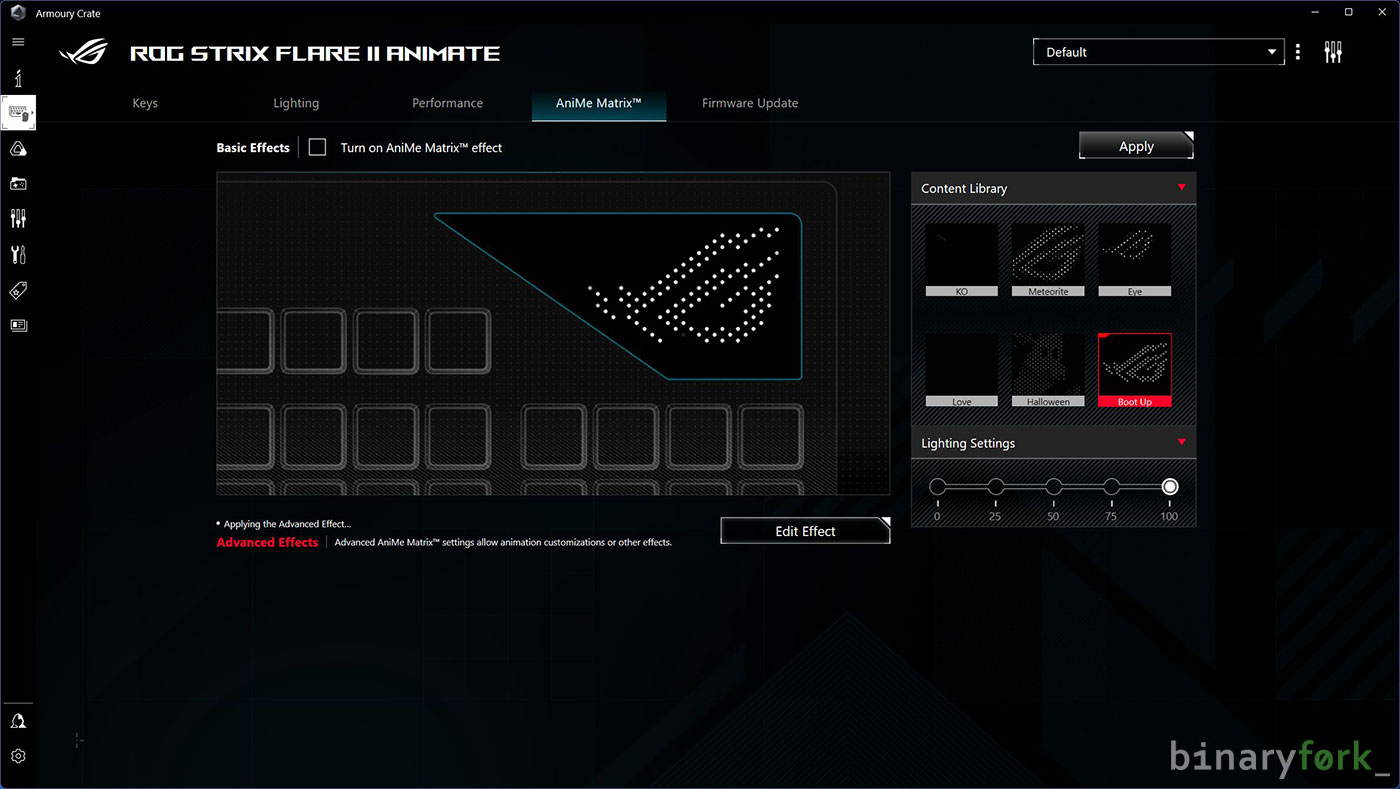
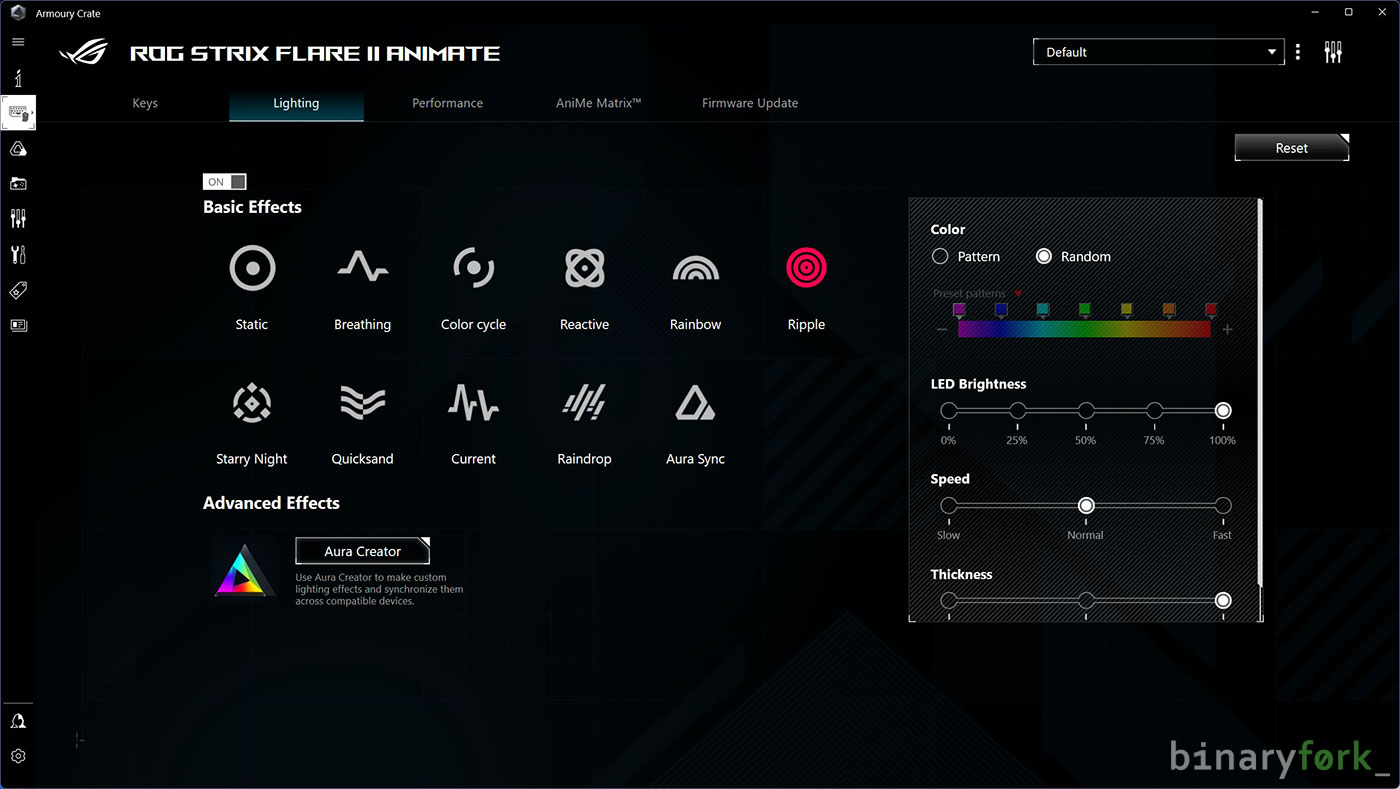
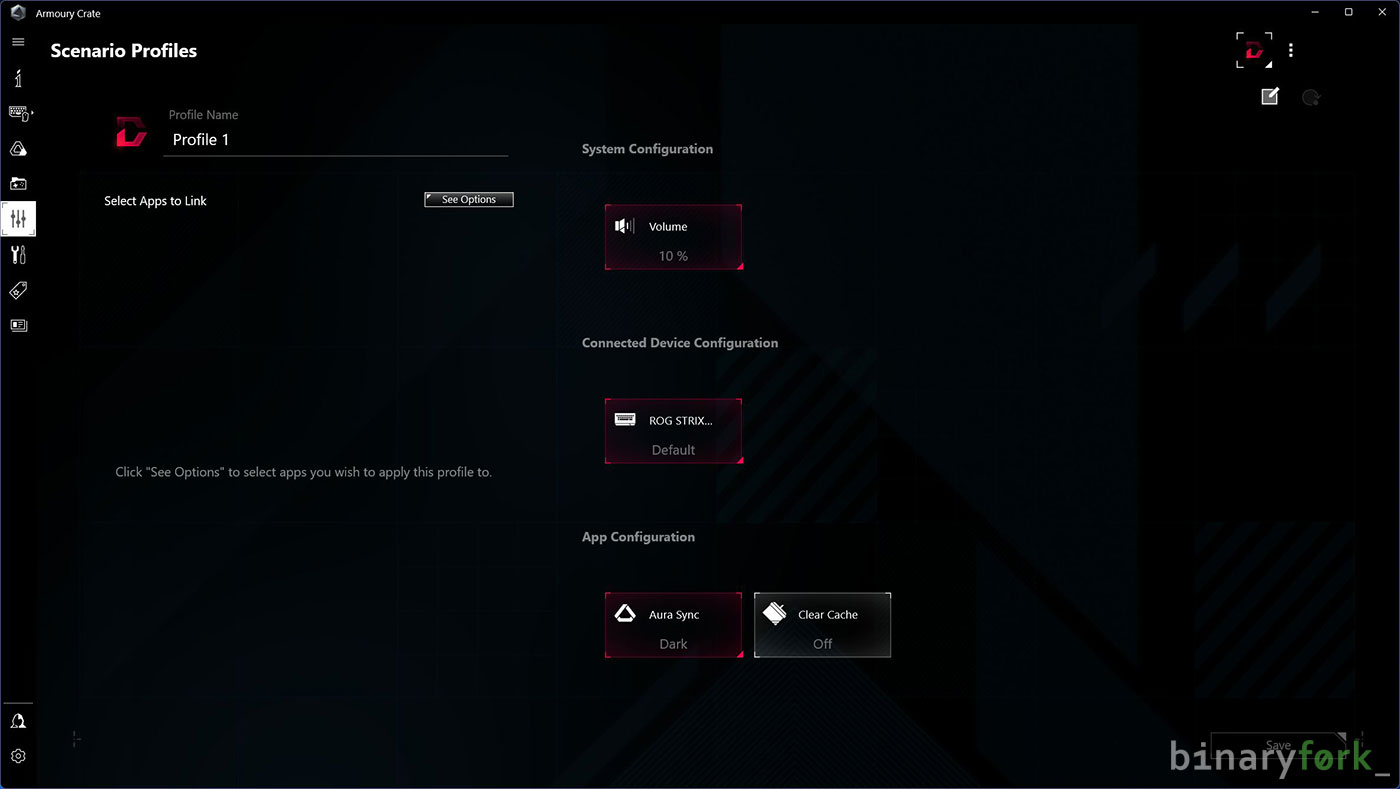
Pour être honnête, je n'aime généralement pas l'idée d'un logiciel nécessaire pour contrôler certains aspects du matériel, en particulier quelque chose qui tourne constamment en arrière-plan.
En consultant la section Désinstallation du Panneau de configuration, j'ai eu la désagréable surprise de voir qu'une dizaine de programmes et de services avaient été installés en même temps qu'Armory Crate. Cela me dérange un peu. Et la meilleure alternative à Armoury Crate, G-HelperPour l'instant, il ne fonctionne qu'avec les ordinateurs portables de jeu ASUS.
Tu peux tout désinstaller une fois que tu as fini de le configurer, mais j'ai pris soin de charger une image système pour nettoyer absolument tout. C'est dommage car le logiciel est intuitif et a parfaitement fonctionné lors de mes tests.
Prix, disponibilité et opinions finales
Toutes ces caractéristiques et fonctions ont un coût élevé. Tu t'y attendais, n'est-ce pas ? Ce prix est d'environ $220. Avant de dire "aïe", rappelle-toi que d'autres marques, comme Razer, Corsair et Logitech, ont également pas mal de claviers mécaniques dans cette gamme de prix.
Honnêtement, le ROG Strix Flare II Animate d'ASUS regorge de fonctionnalités et d'options, et c'est un excellent clavier qui comble un peu plus le fossé avec les claviers mécaniques personnalisés en utilisant des commutateurs partiellement lubrifiés et de la mousse insonorisante.
Il y a beaucoup de modifications que tu peux faire si tu n'es pas satisfait de ce que tu as reçu dans la boîte. Si tu n'es pas prêt à dépenser $500 ou plus pour un clavier mécanique personnalisé, tu peux au moins ajouter des joints toriques, changer les capuchons de touches, ajouter plus de mousse amortissante, faire un mod de bande, peut-être même remplacer les interrupteurs, les lubrifier et appliquer un film stabilisateur.
Tu serais surpris de voir à quel point la sensation de frappe et le son peuvent changer sur un clavier mécanique modifié. C'est ce que tu peux faire si tu aimes ce genre de loisir, bien sûr. Cela demande beaucoup de temps, je peux te le dire.
Pour
- bonne qualité de construction pour une mech préconstruite
- superbes commandes multimédias
- interrupteurs à clé remplaçables à chaud
- repose-paume de qualité qui se fixe par aimantation
- l'éclairage peut être réglé sans installer de logiciel
- mousse insonorisante qui aide (un peu) à réduire le bruit
- interrupteurs lubrifiés en usine (à mon avis)
- L'écran AniMe Matrix est intéressant
- Le clavier de jeu a un look assez épuré (sauf pour la police des légendes).
- Port USB
- Mémoire interne pouvant contenir jusqu'à six profils
Cons
- câble USB très épais et inamovible
- pas le plus épais des keycaps en PBT, mais au moins ils sont double-shot
- Le repose-paume est un peu trop court et trop haut
- une seule étape de réglage de l'angle
- les fonctions des touches secondaires ne sont pas allumées
- le design du boîtier de l'interrupteur exposé peut ne pas plaire à tout le monde
- sonne un peu creux et dur au rebond
- trop cher, prix proche des claviers mécaniques personnalisés d'entrée de gamme.
- le logiciel nécessaire pour personnaliser le clavier installe un grand nombre de services supplémentaires.
Quelle est la prochaine étape pour les claviers mécaniques ASUS ? Je ne sais pas, mais je peux peut-être faire quelques suggestions : ajouter un support de joint, la prise en charge des logiciels VIA/QMK, et un design moins orienté vers les joueurs.
Lis aussi : ASUS ROG Azoth 75% Critique du produitUn clavier incroyable avec un écran AnimMe Matrix
Qu'en pensez-vous ? Qu'attends-tu de ton prochain clavier mécanique ? S'agira-t-il du ASUS ROG Strix Flare II Animate dont nous avons parlé ici ? Rejoins la discussion ci-dessous. N'oublie pas non plus de jeter un coup d'œil à notre autres commentaires.